当前位置:首页 > 帮助中心 > 小米笔记本换硬盘如何重装系统(新笔记本重装系统方法)
小米笔记本换硬盘如何重装系统(新笔记本重装系统方法)
小米笔记本换硬盘如何重装系统?小米电脑使用久了,可能需要更换硬盘来提升整体性能,将系统安装在固态硬盘中。当然,在更换硬盘后,重新安装操作系统是必要的步骤。要是你也刚好有同样的情况,就不要错过今天这篇文章了。因为今天小编将提供一份详细的新笔记本重装系统方法。
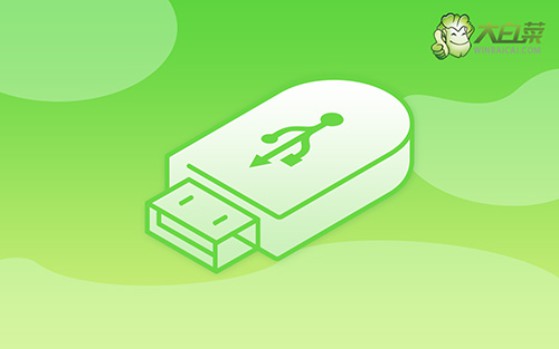
一、电脑重装系统工具
计算机品牌:小米
镜像版本: Windows 10专业版
工具软件:大白菜u盘启动盘制作工具(点击红字下载)
二、电脑重装系统准备
1、u盘启动盘:所使用的U盘容量最好是空白的,没有任何数据,因为制作u盘启动盘会格式化u盘,再写入winpe系统进行使用。
2、驱动程序:提前下载电脑所需驱动程序,保存到u盘启动盘里面。这样做主要是为了确保重装系统一旦有驱动缺失,就能及时安装。
3、系统镜像:如果找不到可靠的镜像,推荐从“msdn我告诉你”网站下载,里面有Windows各大版本的系统镜像。

三、电脑重装系统操作
一、制作u盘启动盘
1、下载大白菜U盘的启动盘工具压缩包,解压后,打开软件以备使用。
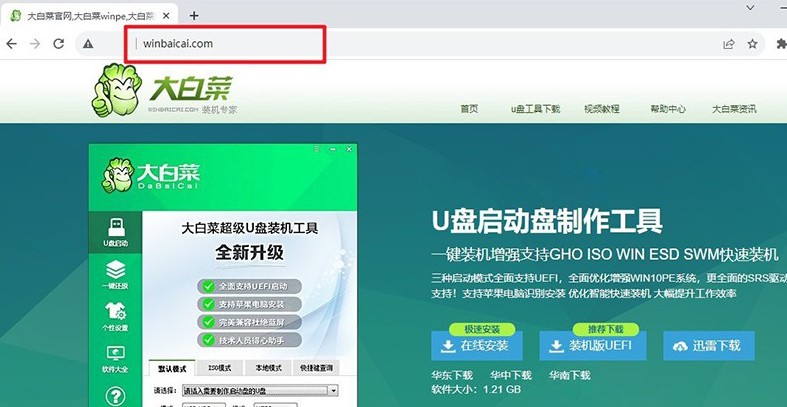
2、将u盘接入电脑之后,u盘启动盘制作软件会自动识别,之后默认设置进行制作即可。
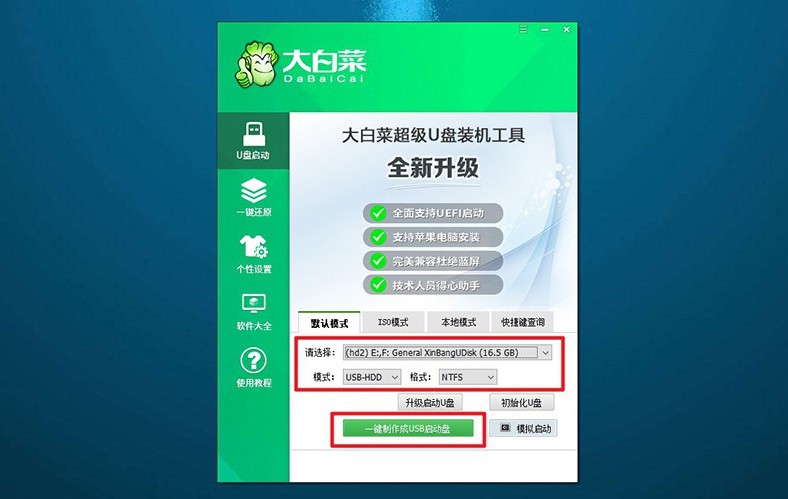
3、注意:制作U盘启动盘会进行U盘格式化,记得先备份好U盘的原数据。
二、设置u盘启动电脑
1、设置u盘启动,可以通过u盘启动快捷键,这里有一份U盘启动快捷键表格截图。
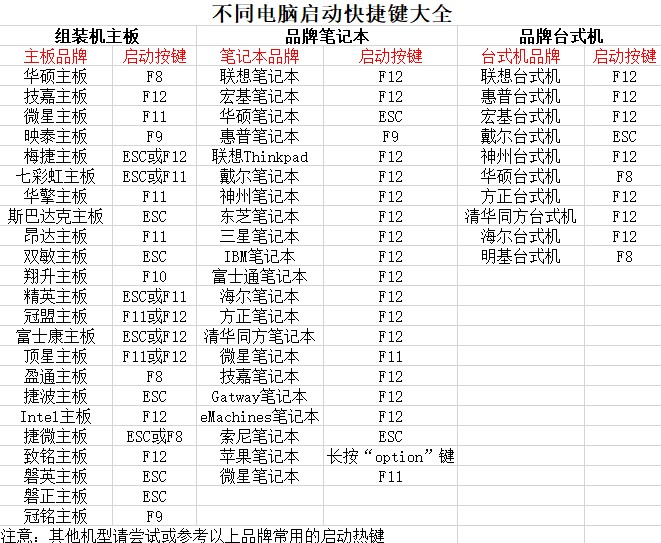
2、重启电脑,通过U盘启动快捷键进入优先启动项设置界面,选择U盘后按下回车键。
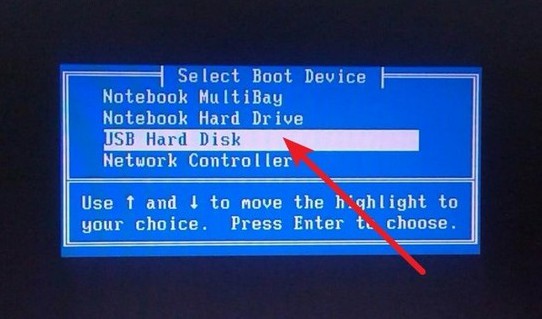
3、进入大白菜主菜单后,选择【1】Win10X64PE选项,并按下回车即可进入重装系统桌面。
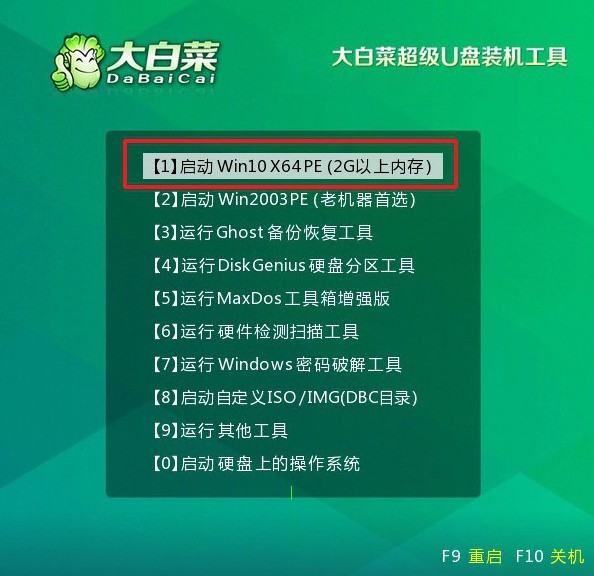
三、u盘启动盘重装系统
1、进入系统安装桌面后,打开软件,找到系统镜像并安装c盘,点击“执行”。
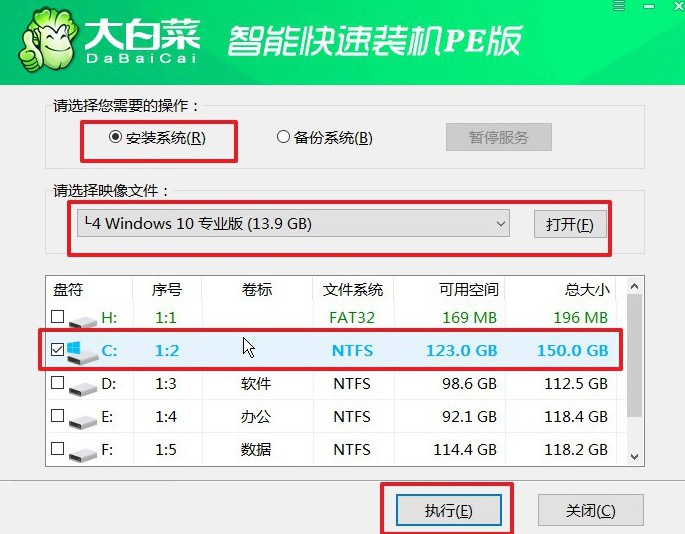
2、在安装过程中,若出现还原设置的提示,可直接点击“是”进行默认设置,无需额外配置。
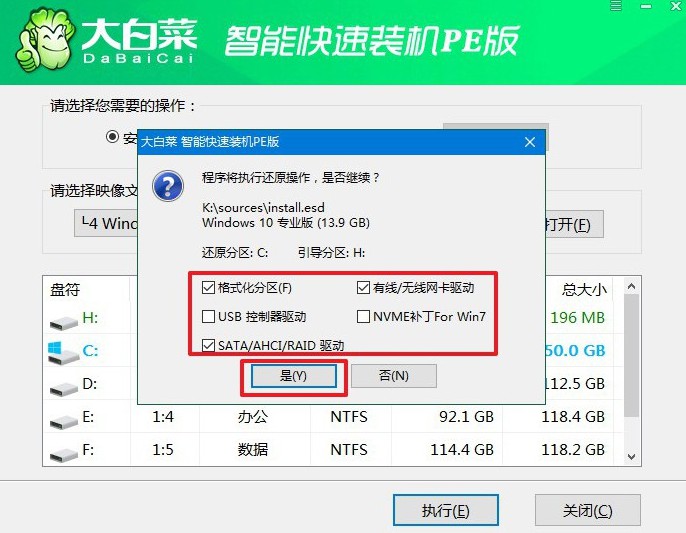
3、在进入系统部署阶段后,选择勾选“完成后重启”选项,以便后续系统安装顺利进行。
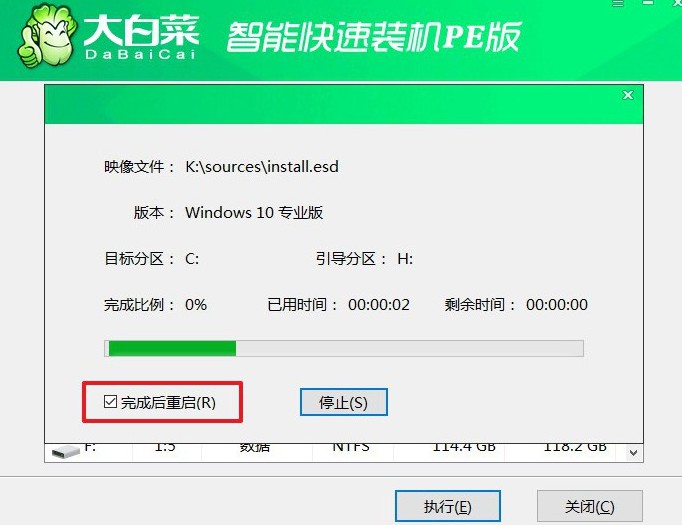
4、最后,电脑还会多次重启,我们只需要在第一次重启时拔出U盘启动盘,就无需进行其他操作,等待系统安装完成即可。

四、电脑重装系统问题
电脑系统系统重装后没声音怎么办?
缺少声卡驱动程序:重新安装系统后,可能需要手动安装正确的声卡驱动程序。你可以尝试从计算机制造商的官方网站或声卡制造商的官方网站下载并安装最新的声卡驱动程序。
声音设置问题:检查操作系统的声音设置,确保音量未被静音或调低到最小。右键点击任务栏上的音量图标,选择“打开音量混合器”,确保所有音量滑块都处于合适的位置。
设备管理器中的问题:打开设备管理器,检查是否有任何与声音相关的设备出现了问题。如果有黄色感叹号或者问号,可能是驱动程序问题。你可以尝试更新或重新安装这些驱动程序。
音频服务问题:有时候音频服务可能停止工作,导致没有声音。你可以尝试重新启动音频服务来解决问题。在运行窗口中输入"services.msc",然后找到并右键点击“Windows Audio”服务,选择“重新启动”。
音频线路问题:检查音频线路是否连接正确,确保扬声器或耳机连接到正确的音频插孔上,并且音量调节器已经打开。
硬件故障:如果以上方法都无效,可能是因为硬件故障导致的问题。你可以尝试连接其他的音频设备来排除故障,或者联系计算机制造商的技术支持寻求进一步帮助。
上面的操作步骤,就是新笔记本重装系统方法,大家都学会了吗?这里要提醒大家,新硬盘的话,需要先格式化才可以进行后续的操作。另外,准备u盘启动盘的时候,要记得先关闭安全杀毒软件,避免导致电脑重装系统失败。

